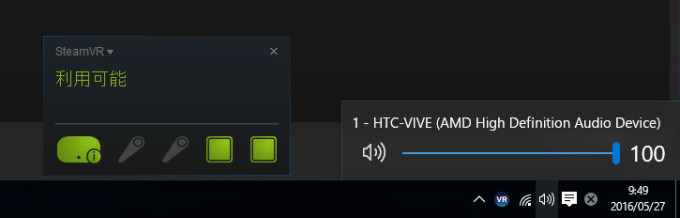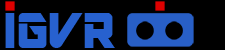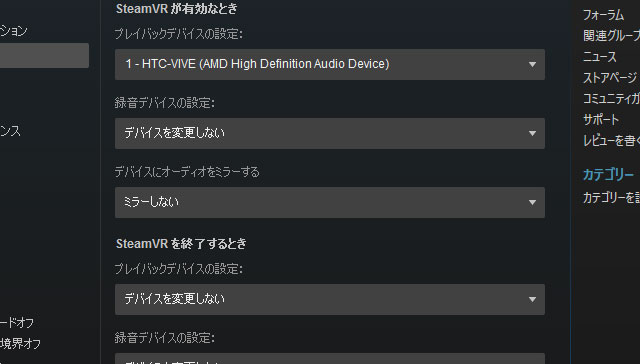
HTC Viveを利用するときに自動的にPCのスピーカーからViveのヘッドホンサウンドに切り替える設定のメモ。この設定を行う事でSteamVRを起動するだけで勝手にスピーカー出力からVive出力に切り替わってくれるので手間が減る。
SteamVRの設定を変更する
SteamVRで右クリック>設定
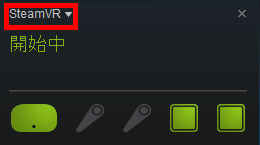
オーディオを選択する
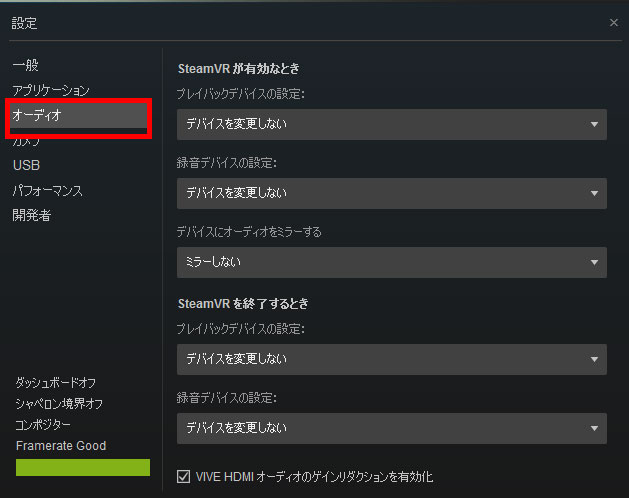
「SteamVRが有効なとき」項目の「プレイバックデバイスの設定」欄を「1-HTC Vive(グラフィックボードのデバイス名)」に変更する。
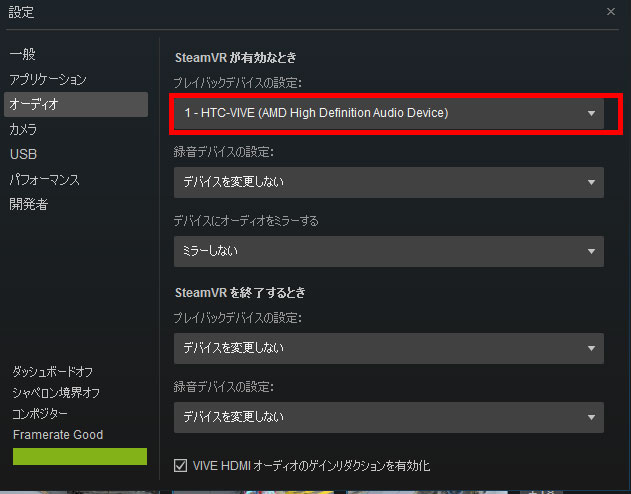
*環境やバージョンによってはhtc VIVEのサウンド出力先は「USB Audio Devive」と表記されている場合もある

同様に「SteamVRを終了するとき」のプレイバックデバイスの設定欄でPCで普段利用しているサウンドデバイスを選択する。
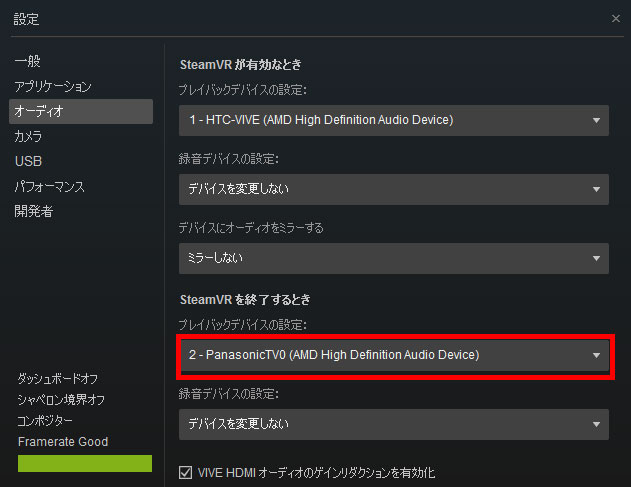
自動切り替えを確認
PC起動時は普段利用しているサウンドデバイスを規定設定しておくと、スピーカーから音が出ている。
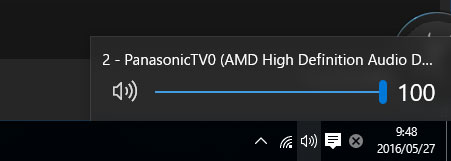
SteamVRを起動すると自動的に「1-HTC -VIVE(グラフィックボードのデバイス)」に切り替わってくれることが確認できる。